iOS 26にアップデートしてSafariを開いたとき、「あれ?なんか使いにくい…」と感じた人も多いんじゃないでしょうか。特にタブ操作は、前の方が直感的でよかったのに、わざわざ「…」をタップしないといけなくなってちょっと不便。SNSでも「Safariが改悪された」なんて声が出ています。
でも実は、ちょっとしたコツを覚えるだけで、タブ操作はむしろ以前より快適になるんです。さらに「やっぱり前のデザインが好き!」という人向けに、旧UIに戻す方法も用意されています。
この記事では、
① 新UIで変わったポイント
② 多くの人が感じている不満点
③ 不満を解消する2つの便利ワザ
④ 旧UIに戻す設定方法
をまとめて紹介します。
もくじ
iOS 26でSafariのUIが一新!何が変わった?
iOS 26にアップデートしてSafariを開いたら、「あれ?いつものボタンがない!」って思った人、けっこう多いんじゃないでしょうか。今回のアップデートでは、Safariのデザインが大きく変わって、操作方法もガラッと変わっちゃったんです。
今まではタブやブックマークのボタンが下に並んでいて、直感的に操作できましたよね。でも新UIでは、それらの機能がすべて画面右下の「…」に集約されました。つまり、タブを開くときは「…」を押してから目的のボタンを選ぶ必要があるんです。
Appleとしては「シンプルで片手でも使いやすいデザイン」を狙ったんでしょう。実際、アドレスバーが下に移動したことで、大画面のiPhoneでも親指が届きやすくなって検索はラクになりました。でもその一方で、タブ操作は逆に手間が増えて「前の方が良かったな」と感じる人も少なくありません。
SNSでも「Safariが使いにくくなった」「Chromeに戻そうかな」なんて声がちらほら。僕自身も最初は正直そう思っていました。ですが、ちょっとした操作の工夫を知ったことで「むしろ前より便利かも」と考えが変わったんです。
では次に、多くの人が感じている“不満ポイント”を整理してみましょう。
ユーザーの不満ポイント:タブ操作が不便になった?
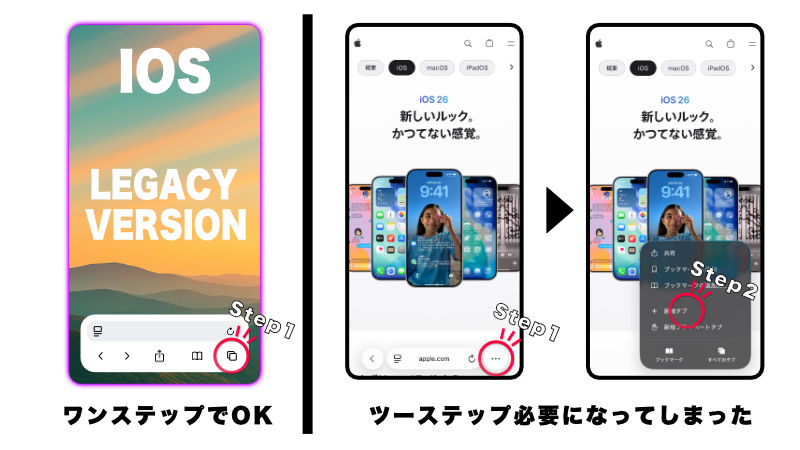
やっぱり一番多いのは「タブ操作が不便になった」という声。前のSafariではタブボタンが常に見えていて、新しいタブを開くのも、今のタブをまとめて見るのもワンタップOK。操作が直感的で迷いなしでしたよね。
ところが新しいUIでは、そのタブボタンが「…」に隠れてしまい、タブを開くには
①「…」をタップ →②タブを選ぶという2ステップが必要に・・・。
「ワンタップの違いじゃん」と思うかもしれませんが、タブ操作って日常的にめちゃくちゃ使いますよね。だからこそ、この小さな手間が積み重なって大きなストレスになるんです。
SNSでも「タブを開くのがめんどくさい」「操作のテンポが悪くなった」といった声が出ています。
情報収集の場面で「全タブをサッと見たい」と思っても、ワンテンポ遅れてしまい、作業のリズムが崩れることも・・・。大袈裟に聞こえるかもしれませんが、実はタブ操作ってそれくらいシビアな問題。
「Safariが不便になったから他のブラウザにしようかな」と考える人がいるくらいですからね。
もちろんAppleは「画面をすっきりさせたい」「必要なときだけ呼び出せるようにしたい」といった狙いがあるはず。でも、頻繁に使うタブ機能まで奥に隠してしまうと不便さが勝っちゃいますよね。
じゃあ、どうすれば不満を解消できるのか?次の章で紹介する2つの操作を覚えれば、その悩みは一気にスッキリしますよ。
不満を解消!Safariを快適に使う2つのテクニック

ここからは、僕自身が「不便だなあ」と思っていた気持ちを一気に吹き飛ばしてくれた便利ワザを2つ紹介します。ちょっとしたコツを覚えるだけで、新しいSafariがグッと使いやすくなるのでぜひ試してみてください。
「…」を長押し&スライドでタブ操作を一瞬に
まず1つ目の裏ワザは、「…」を普通にタップするんじゃなくて長押しすること。すると、すぐにタブやブックマークなどのメニューが出てきます。そこで指を離さず、そのままスライドして目的の操作に合わせるだけ。
例えば新しいタブを開きたいなら、
② 指をスライドして「新規タブ」へ
③ 指を離すこれで完了です。

普通に操作したら2回タップが必要だったのに、この方法なら実質ワンタップで終わります。慣れてくるとこっちの方が早く感じるくらい。片手操作しているときにも、親指で無理なく操作できてしまうので、すごく便利ですよ。
URL欄を上にスライドして全タブ表示
もう1つはURL欄をスライドする方法です。iOS 26からURL欄が下に移動しましたよね。実はこれ、ただ親指が届きやすくなっただけじゃなくて、タブ操作にも役立つんです。
やり方はシンプル。
URL欄をタップして、そのまま上にスライドするだけ。
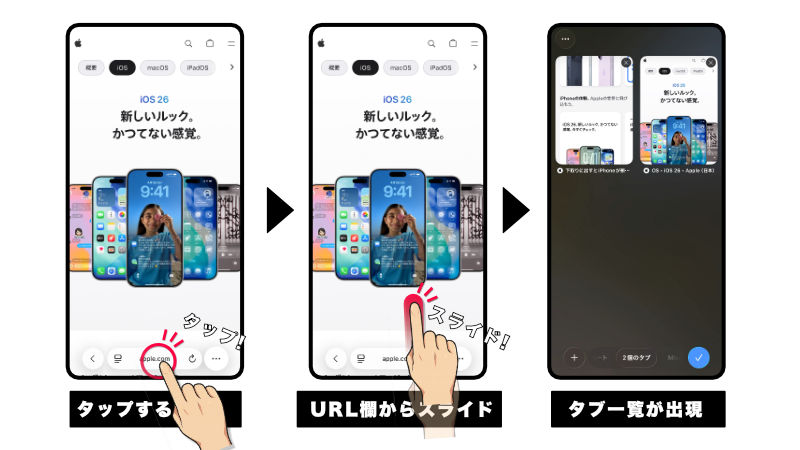
これで一瞬で全タブ画面が表示されます。以前はタブボタンを押すしか方法がなかったけど、新UIではスライドという直感的な動きで済むんです。
最初は「スライドするの面倒かも」と思うかもしれませんが、やってみると意外とスムーズ。検索するときに親指が下に伸びた流れで、ついでに上にスッと動かす感じでアクセスできるので、慣れるとむしろ自然に使えますよ。
この2つの方法を覚えるだけで、「Safariって不便になったな…」という気持ちはかなり和らぐと思います。僕自身も最初は戸惑ってましたが、今では「前より快適かも」と思うくらいです。
それでも前の方が好き?旧UIに戻す方法
裏ワザを試しても「いやいや、やっぱり前のUIが良かった」という人もいるはず。そんな方に朗報!実は設定をちょっと変えるだけで、旧UIに戻すことができるんです。
手順はこんな感じ:
- 設定アプリを開く
ホーム画面から「設定」をタップ。 - Safariを探す
下にスクロールして「Safari」を探します。探すのが面倒なら、画面右のアルファベットリストから 「S」 を押すと一気に飛べますよ。 - タブの表示を変更する
Safariの設定画面に入ったら「タブ」という項目をチェック。初期設定では「コンパクト」になっているはずなので、これを「下」に切り替えましょう。
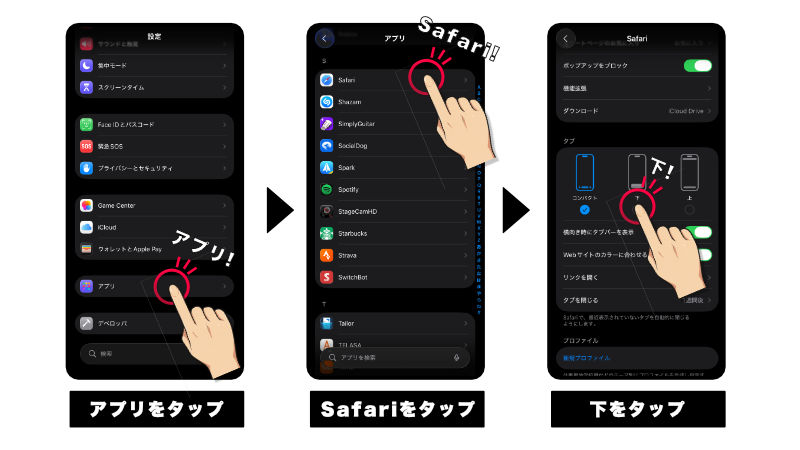
これでタブバーが固定表示され、従来の操作感に戻せます。ワンタップでタブ一覧を開けるので、「…」を経由する手間がなくなるんです。
Appleも「新UIに慣れてみてね」と言いつつ、こうして旧UIに戻せる余地を残してくれているのはありがたいですよね。まずは新しい操作を試してみて、それでも合わなければ戻す。これが一番ストレスが少ないやり方だと思います。
まとめ:Safariは進化している!使い方次第でさらに快適に
iOS 26で変わったSafariの新UIは、最初は「不便!」と感じる人が多いのも当然です。タブ操作のステップが増えたら、そりゃ違和感ありますよね。
でも、「…」の長押し&スライドや、URL欄のスライド操作といったちょっとした裏ワザを覚えれば、「あれ?こっちの方が便利かも」と感じられるようになります。特に片手操作が多い人にはかなりハマるはず。
それでも「やっぱり前の方が好き」という人は、設定から旧UIに戻せばOK。どちらを選んでも、自分に合ったSafariの使い方ができます。
結局のところ、新しいSafariは“改悪”じゃなくて“進化”。大事なのは、その変化をどう使いこなすかです。自分に合うスタイルを選んで、これからもSafariを相棒にしていきましょう。


コメント